CAD(2023)-原始结构图二-家装施工图03图文教程发布时间:2022年10月03日 08:01
虎课网为您提供字体设计版块下的CAD(2023)-原始结构图二-家装施工图03图文教程,难度等级为初级练习,下面开始学习这节课的内容吧!
本套课程主要讲解【家装深化施工图】-【原始结构图】-(下),同学们可以在视频下方评论区进行留言,老师会根据你
们的问题进行回复,作业也可以在评论区进行提交。

那我们开始今天的教程吧。
1.打开【CAD】根据【图例说明】进行绘制【管道】,圆【C-空格-半径-550mm】,往里偏移【10mm】-线段【L-空格】
绘制交叉线,旋转【R-空格-45°】,创建块【B-空格】-拾取点【中心】-双击进入编辑块模式-选择【图层0】。

2.管道内部线段选择【颜色8】,新建【PL-管道】图层,管道编辑为该图层,角落里的管道一定更侧尺寸,烟道内部用
【折线】表示,复制移动【煤气管道图例】。
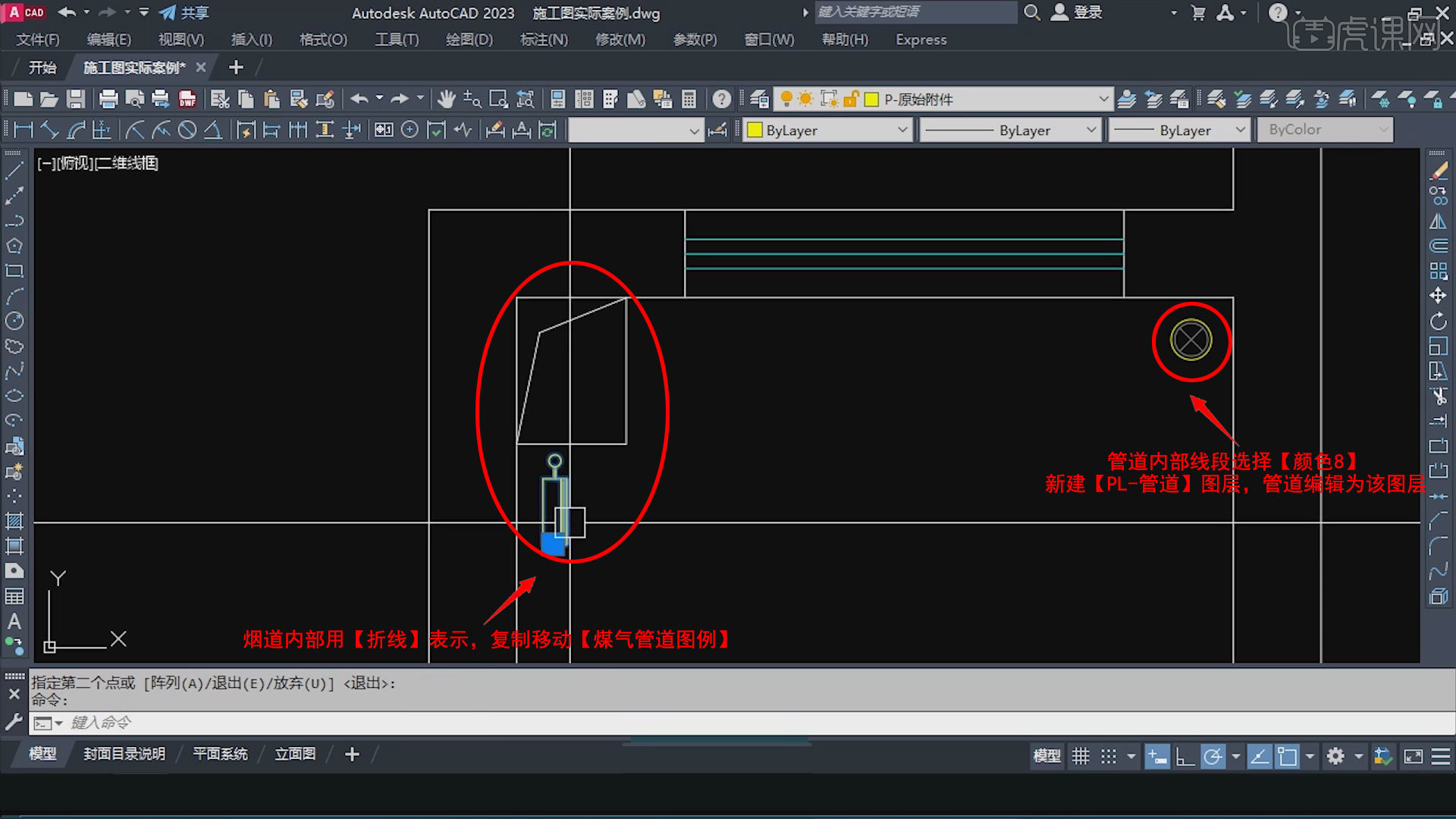
3.新建【PL-原始附件】图层,管理空调孔洞、煤气管道之类的,复制过来的图例一定要双击进入检查是否在【0图层】和
【ByLayer】的选项。
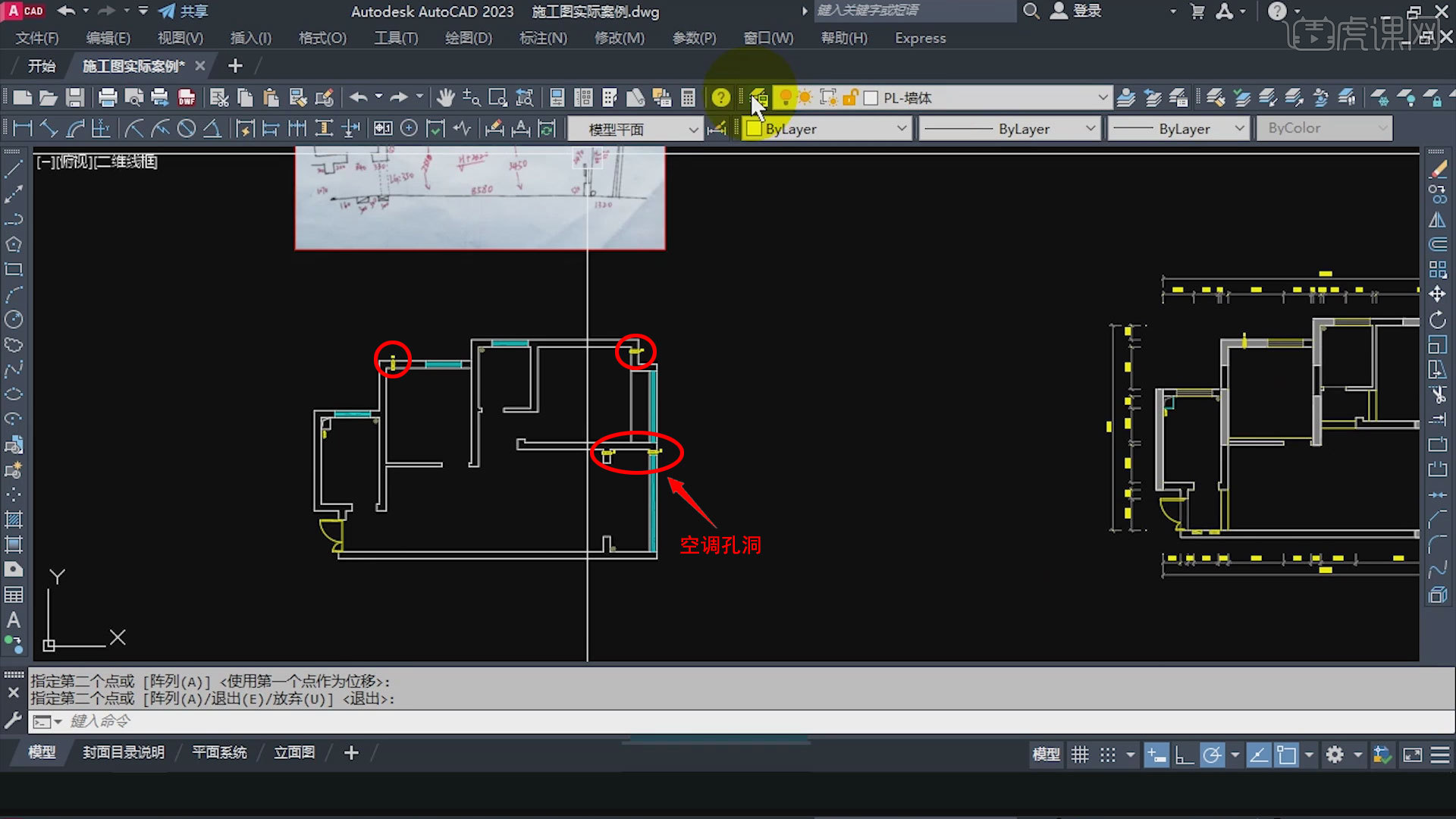
4.新建【PL-梁】图层设置为当前图层,绘制空间有梁的位置,梁宽【240mm】设置为【虚线】,在【布局空间】进行标
高,格式刷【MA-空格】。
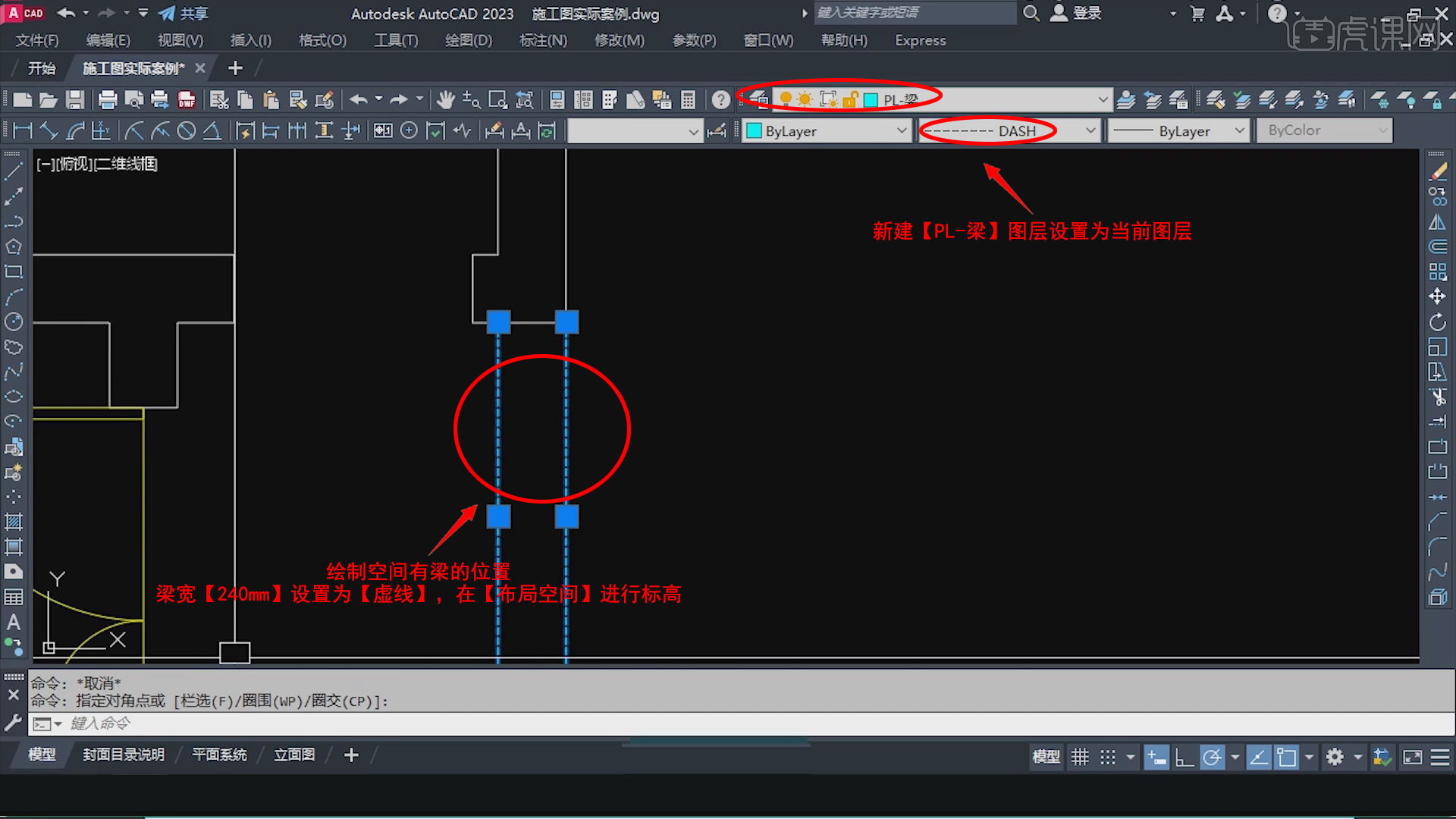
5.修改【模型平面】的标注样式,勾选【全局比例】,选择【四舍五入】,连续标注【DAL-空格】,外墙尺寸可以不用标。

6.连续标注【DAL-空格】,标注的时候只需要标注【室内尺寸】和一个总的室内尺寸,标注有重叠的可以单独拉出来。

7.点击【布局空间】,复制【A3图框】,视口【MV-空格】框出区域,双击视口进入【模型空间】鼠标【中间】加平移找
到【原始结构图】-缩放比例【Z-空格-1/100xp】回车。

8.调整比例为【Z-空格-1/50xp】回车,双击【布局空间】锁定视口,视口选择【Defpoints】不打印线性图层,拖拽
【角点】放大视口。

9.打开草图设置,取消勾选【启用捕捉】,线性比例因子【LTS-空格】-输入【1】,窗高离地【LG】-窗高【CG】-梁高
【BG】-层高【FH】-地面高度【GH】,对【原始结构图】进行标识。

10.文本【T-空格】,选择【ByLayer】跟着图层走,归类为新建图层【PL-布局说明】,复制【CO-空格】编辑文本。

11.层高标高符号绘制多段线【PL-空格】-宽度【W-0.5】,创建块【B】双击进入编辑块模式更改为【0图层】。

12.字体统一为【黑体】,移动【M-空格】,地高【-350】代表下沉,文字标注是在【布局空间】标识的。

13.新建【PL-原始地面】图层-【颜色8】,黑白灰色线不算,彩色线一定不要超过三种,复制【CO-空格】图例,移动
【M-空格】放置在图框左下角。

14.布局空间和模型空间的比例是不同的,复制【Ctrl+C】粘贴到【模型空间】一定要,缩放【S-空格】调整到合适大小,
【布局空间】编辑图纸信息。

15.本节课的课程内容就结束了,学完本课内容后,课下同学们也可以跟着视频操作练习,视频下方评论区留言或者提交作
业。

以上就是CAD(2023)-原始结构图二-家装施工图03图文教程的全部内容了,你也可以点击下方的视频教程链接查看本节课的视频教程内容,虎课网每天可以免费学一课,千万不要错过哦!













